Récupérer les notes disparues sur iPhone après la mise à jour iOS 14
Après la mise à jour d’un appareil iOS, de nombreux utilisateurs sont confrontés à des problèmes inattendus liés à la perte de leurs données. Par exemple, la disparition des notes après la mise à jour d’iOS 14 est une plainte courante que nous recevons de nos lecteurs. La mise à jour de votre appareil étant une tâche cruciale, il est fortement recommandé de faire sa sauvegarde au préalable. Cela garantira que vous ne subirez pas de perte de données inattendue après la mise à jour de votre appareil iOS. Néanmoins, si vous avez perdu vos notes après la mise à jour d’iOS 14, ne vous inquiétez pas. Nous avons listé plusieurs solutions pour récupérer les notes disparues après la mise à jour iOS 14.
Partie 1 : Redémarrez l’iPhone pour voir si vos notes réapparaissent
C’est l’une des astuces les plus simples qui semblent fonctionner assez souvent. En redémarrant simplement votre appareil, vos notes ont disparu après le retour de la mise à jour iOS 14. Si vous avez de la chance, le problème pourrait avoir été causé par une synchronisation ou un problème technique et serait résolu une fois le téléphone redémarré. Tout ce que vous avez à faire est de suivre ces étapes :
- 1. Appuyez et maintenez enfoncé le bouton d’alimentation (réveil/veille) de votre appareil.
- 2. Il affichera le curseur Power sur votre écran.
- 3. Faites-le glisser pour éteindre votre appareil.
- 4. Attendez un moment et appuyez à nouveau sur le bouton d’alimentation pour l’allumer.

Partie 2 : Comment récupérer des notes disparues sur iPhone à l’aide de DrFoneTool ?
Si vos notes ne reviennent pas après le redémarrage de votre appareil, vous devrez prendre des mesures supplémentaires pour les récupérer. Sans passer trop de temps ni utiliser votre téléphone, vous devriez vous faire aider par un outil de récupération de données. Par exemple, DrFoneTool – Récupération de données iOS est l’un des outils de récupération les plus anciens et les plus largement utilisés pour les appareils iOS. Compatible avec tous les principaux appareils et versions iOS, il possède une interface facile à utiliser et est connu pour fournir des résultats fiables.

DrFoneTool – Récupération de données iPhone
Le 1er logiciel de récupération de données iPhone et iPad au monde
- Fournir trois façons de récupérer les données de l’iPhone.
- Analysez les appareils iOS pour récupérer des photos, des vidéos, des contacts, des messages, des notes, etc.
- Extrayez et prévisualisez tout le contenu des fichiers de sauvegarde iCloud / iTunes.
- Restaurez sélectivement ce que vous voulez de la sauvegarde iCloud/iTunes sur votre appareil ou votre ordinateur.
- Compatible avec les derniers modèles d’iPhone.
Après avoir pris l’aide de l’outil DrFoneTool iOS Data Recovery, vous pouvez récupérer non seulement des notes, mais également d’autres fichiers perdus ou supprimés de votre appareil. Pour savoir comment récupérer les notes disparues après la mise à jour d’iOS 14, suivez ces étapes :
1. Tout d’abord, téléchargez DrFoneTool iOS Data Recovery et installez-le sur votre ordinateur.
2. Connectez votre appareil iOS au système et lancez la boîte à outils DrFoneTool. Depuis l’écran d’accueil, sélectionnez l’option ‘Récupération de données’ pour commencer.

3. Cela lancera la fenêtre suivante. Sur le côté gauche, assurez-vous que vous avez sélectionné l’option ‘Récupérer depuis un appareil iOS’.
4. Sélectionnez simplement le type de fichiers de données que vous souhaitez récupérer. Pour récupérer vos notes supprimées, assurez-vous que l’option ‘Notes et pièces jointes’ sous ‘Données supprimées de l’appareil’ est sélectionnée.

5. Après avoir fait votre sélection, cliquez sur le bouton ‘Démarrer l’analyse’ pour lancer le processus.
6. Asseyez-vous et détendez-vous pendant que DrFoneTool essaiera de récupérer le contenu perdu de votre appareil. Assurez-vous que votre appareil est connecté pendant le processus.

7. Au final, l’interface fournira un aperçu bien séparé de vos données. Vous pouvez simplement vous rendre dans la section ‘Notes et pièces jointes’ pour afficher vos notes récupérées.

8. Sélectionnez le contenu que vous souhaitez récupérer et restaurez-le sur votre stockage local ou directement sur l’appareil connecté.

Partie 3 : Comment restaurer des notes disparues sur iPhone à partir d’une sauvegarde iTunes ?
Si vous avez déjà effectué une sauvegarde de vos données sur iTunes, vous pouvez l’utiliser pour restaurer les notes disparues après la mise à jour d’iOS 14. Idéalement, iTunes fournit également un moyen simple de restaurer la sauvegarde, mais cela comporte un hic. Au lieu de restaurer vos notes, il restaurera l’intégralité de votre appareil. Vous pouvez le faire en cliquant sur le bouton ‘Restaurer la sauvegarde’ sous la section ‘Résumé’ de l’appareil.
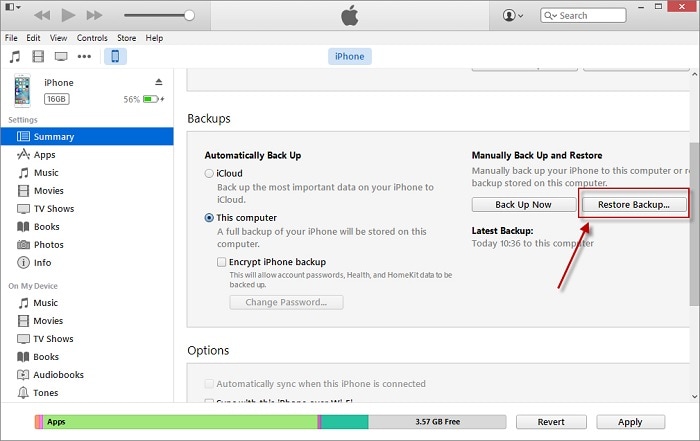
Si vous souhaitez restaurer de manière sélective vos notes (ou tout autre type de données à partir de la sauvegarde iTunes), vous pouvez vous faire aider par DrFoneTool iOS Data Recovery. Il fournit un moyen transparent de récupérer tout contenu sélectionné à partir de la sauvegarde iTunes ou iCloud. Vous pouvez suivre ces étapes pour restaurer de manière sélective les notes disparues après la mise à jour d’iOS 14.
1. Connectez votre téléphone à votre système et lancez la boîte à outils DrFoneTool. Depuis l’écran d’accueil, cliquez sur l’option ‘Récupération de données’.
2. Maintenant, dans le panneau de gauche, cliquez sur le bouton ‘Restaurer à partir du fichier de sauvegarde iTunes’.

3. L’application détectera automatiquement les fichiers de sauvegarde iTunes stockés sur votre système et fournira sa liste détaillée. Cela inclura la date de sauvegarde, la taille du fichier, etc.
4. Sélectionnez le fichier contenant la sauvegarde de vos notes et cliquez sur le bouton ‘Démarrer l’analyse’.
5. Attendez un moment car l’application analysera la sauvegarde et la répertoriera dans différentes catégories.

6. Vous pouvez simplement sélectionner la catégorie souhaitée dans le panneau de gauche et prévisualiser vos notes.
7. Après avoir fait votre sélection, vous pouvez choisir de restaurer vos notes sur votre appareil ou sur le stockage local.
Partie 4 : Vérifiez vos paramètres de messagerie
Si vous avez synchronisé vos notes avec un identifiant de messagerie et que vous avez ensuite supprimé le compte, cela peut entraîner la disparition des notes après un problème de mise à jour iOS 14. De plus, vous auriez également pu désactiver la synchronisation iCloud pour le compte en question. Par conséquent, il est recommandé de vérifier vos paramètres de messagerie avant de tirer des conclusions.
1. Pour commencer, déverrouillez votre appareil et accédez à ses paramètres > e-mails (contacts et calendrier).
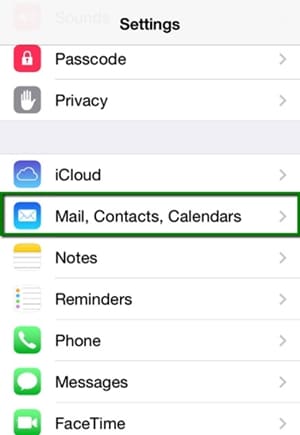
2. Cela fournira une liste de tous les identifiants de messagerie liés à votre appareil. Appuyez simplement sur votre compte principal.
3. À partir de là, vous pouvez activer/désactiver la synchronisation de vos contacts, calendrier, notes, etc. avec l’identifiant de messagerie.

4. Si vos notes ne sont pas synchronisées, activez simplement la fonction.
Vous pouvez également suivre le même exercice pour n’importe quel autre compte pour vous assurer que vos notes ont disparu après la résolution de la mise à jour iOS 14.
Nous sommes sûrs qu’après avoir suivi ces étapes, vous pourrez récupérer vos notes perdues ou supprimées. DrFoneTool – Récupération de données iOS est un outil très fiable et facile à utiliser qui vous aidera à récupérer le contenu perdu de votre appareil sans trop de problèmes. Non seulement les notes, il peut également être utilisé pour récupérer différents types de fichiers de données à partir de votre appareil iOS sans aucun problème. Prenez l’assistance ou cette application sécurisée et résolvez les notes disparues après le problème de mise à jour iOS 14.
Derniers articles

